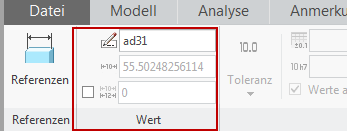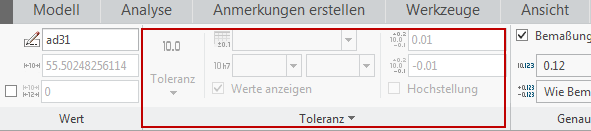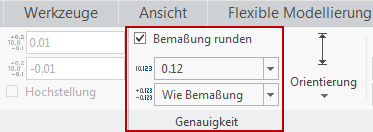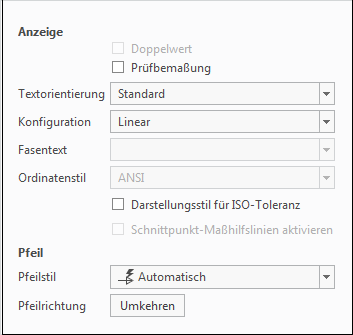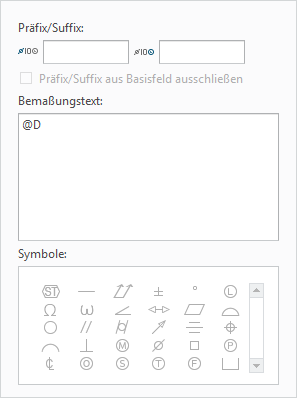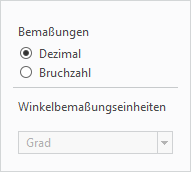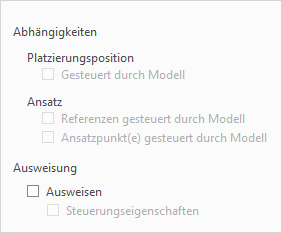Allgemeine Einführung: Multifunktionsleisten-Registerkarte "Bemaßung"
Die Registerkarte Bemaßung (Dimension) ist eine kontextabhängige Multifunktionsleisten-Registerkarte, die angezeigt wird, wenn Sie eine neu erzeugte Bemaßung platzieren oder eine vorhandene Bemaßung auswählen. Die Multifunktionsleisten-Registerkarte Bemaßung (Dimension) listet Eigenschaften der ausgewählten Bemaßung auf. Sie können Befehle aus verschiedenen Gruppen verwenden, um Eigenschaften der ausgewählten Bemaßung zu ändern.
Folgende Gruppen sind auf der Multifunktionsleisten-Registerkarte Bemaßung (Dimension) verfügbar:
• Referenzen (References)
Der Befehl in der Gruppe Referenz (Reference) ermöglicht es Ihnen, die Referenzen zu steuern, die Sie zum Erzeugen der ausgewählten Bemaßung verwenden.
Klicken Sie auf die Schaltfläche Referenz (Reference). Das Dialogfenster Referenzen (References) wird geöffnet, das Details zu Referenzen auflistet, die zum Erzeugen der ausgewählten Bemaßung verwendet werden. Sie können die vorhandenen Referenzen der ausgewählten Bemaßung ändern.
|  Die Schaltfläche Referenzen (References) ist im Zeichnungsmodus deaktiviert. |
• Wert (Value)
Befehle in der Gruppe Wert (Value) ermöglichen es Ihnen, den Bemaßungsnamen und Wert zu steuern.
Das Textfeld Name (Name) zeigt den symbolischen Namen der ausgewählten gesteuerten Bemaßungen an. Sie können diesen symbolischen Namen der Bemaßung ändern.
Das Textfeld Nennwert (Nominal Value) zeigt den Nennwert der ausgewählten Bemaßung an. Sie können den Nennwert ändern, wenn Sie einzelne oder mehrere steuernde Bemaßung auswählen.
Mit dem Kontrollkästchen Überschreiben (Override) können Sie den Nennwert der ausgewählten gesteuerten Bemaßung überschreiben. Für steuernde Bemaßungen ist der Überschreibungswert deaktiviert. Wenn Sie eine einzelne Bemaßung auswählen und den Überschreibungswert angeben, wird der Überschreibungswert als Bemaßungswert im Arbeitsbereich angezeigt.
• Toleranz (Tolerance)
Befehle in der Gruppe Toleranz (Tolerance) ermöglichen es Ihnen, die Toleranzen zu steuern, die auf die ausgewählte Bemaßung angewendet werden.
Die Schaltfläche Toleranz (Tolerance) listet die Toleranzmodi auf, die Sie für die ausgewählte Bemaßung festlegen können. Die Schaltfläche Toleranz (Tolerance) ist standardmäßig deaktiviert. Stellen Sie den Wert der Detailoption tol_display auf yes ein, um sie zu aktivieren. Sie können hier eine der folgenden Toleranzmodi festlegen:
◦ Nennwert (Nominal) – Zeigt entweder den Nennwert oder Überschreibungswert der Bemaßung für ANSI- und ISO-/DIN-Normen an.
◦ Einfach (Basic) – Zeigt entweder den Nennwert oder Überschreibungswert der Bemaßung umgeben von einem Rechteck für ANSI- und ISO-/DIN-Normen an.
| • Für die Toleranzmodi Nennwert (Nominal) und Einfach (Basic) sind Toleranzformatdetails deaktiviert und werden nicht zusammen mit der Bemaßung angezeigt. • Sie können eine Bemaßung nicht gleichzeitig als "Einfach" (Basic) und "Prüfbemaßung" (Inspection) definieren. Die Option Einfach (Basic) aus der Gruppe Toleranz (Tolerance) und die Option Prüfbemaßung (Inspection) aus der Gruppe Anzeige (Display) schließen sich gegenseitig aus. |
◦ Grenzwerte (Limits) – Zeigt die Summe des Bemaßungswerts und des aktuellen Werts der oberen und unteren Abweichung als obere und untere Grenzwerte für die Bemaßung an.
◦ Plus-Minus (Plus-Minus) – Zeigt den Bemaßungswert zusammen mit den oberen und unteren Toleranzabweichungswerten an.
◦ Symmetrisch (Symmetric) – Zeigt den Bemaßungswert zusammen mit einem einzelnen Toleranzwert an, der die obere und untere Abweichung angibt.
|  Für die Toleranzmodi Grenzwerte (Limits), Plus-Minus (Plus-Minus) und Symmetrisch (Symmetric) gilt Folgendes: • Mit dem ANSI-Standard werden alle anderen Toleranzformatdetails (Toleranztabelle, Klasse/Güte und Darstellungswert) deaktiviert. Obere und untere Toleranz werden für die Modi "Grenzwerte" (Limits), "Plus-Minus" (Plus-Minus) und "Symmetrisch" (Symmetric) aktiviert. Hochgestellte Zeichen sind nur für den Modus "Symmetrisch" (Symmetric) aktiviert. • Mit der ISO/DIN-Norm kann die Option "Toleranztabelle" (Tolerance Table) auf Kein/e (None), Allgemein (General) oder Bruchkante (Broken Edge) festgelegt werden, und Sie können andere Toleranzformatdetails ausführlicher angeben. Für die Toleranzmodi Grenzwerte (Limits) und Plus-Minus (Plus-Minus) sind außerdem die Optionen Welle (Shaft) oder Bohrung (Hole) verfügbar, wenn Sie die Toleranztabelle mit Wellen- oder Bohrungstoleranz laden. • Die Option Hochstellung (Superscript) ist nur für den Toleranzmodus Symmetrisch (Symmetric) aktiviert. |
Die Option Nur Toleranzwert (Tolerance Value Only) ermöglicht es Ihnen, nur die Toleranzwerte anstelle des Bemaßungswerts für die ausgewählte Bemaßung anzuzeigen.
Wenn Sie mehrere Bemaßungen auswählen, bleiben der Toleranzwert und alle anderen Toleranzformatdetails leer.
|  Alle Befehle der Gruppe Toleranz (Tolerance) sind für Referenzbemaßungstypen, wie Referenzbemaßungen, Referenzbemaßungen im Radius- und Durchmesserformat und Ordinatenreferenzbemaßungen, deaktiviert. |
• Genauigkeit (Precision)
Befehle in der Gruppe Genauigkeit (Precision) ermöglichen es Ihnen, die Genauigkeit des Bemaßungswerts und des Toleranzwerts der ausgewählten Bemaßung zu definieren.
Das Kontrollkästchen Bemaßung runden (Round Dimension) ermöglicht es Ihnen, anzugeben, ob eine Rundung erfolgen soll, wenn der Bemaßungswert angezeigt wird. Für steuernde Bemaßungen können Sie das Runden des Dezimal- und Bruchformats für die Bemaßung steuern. Für gesteuerte Bemaßungen können Sie jedoch nur das Runden des Dezimalformats steuern. Für gesteuerte Bemaßungen mit Bruchformat erfolgt das Runden immer, und Sie können es nicht abbrechen.
|  Für gesteuerte Bemaßungen dient das Runden der Bemaßung nur zu Anzeigezwecken, und der tatsächliche Bemaßungswert wird nicht aktualisiert. Daher wird durch das Runden nicht gerundeter steuernder Bemaßungen der Wert geändert und es ist eine Modellregenerierung erforderlich. |
Diese Gruppe ermöglicht es Ihnen, die Anzahl der Dezimalstellen zu definieren, auf die der Bemaßungswert gerundet werden sollte. Creo erlaubt maximal 13 Ziffern für den Bemaßungswert (Ganzzahl und Bruch). Eine Bemaßung kann mit 13 minus der Anzahl der Ganzzahlziffern im Bemaßungswert als maximale Anzahl an Dezimalstellen angezeigt werden.
Für den Bruchwert der Bemaßung können Sie einen vordefinierten Nennerwert zum Runden auswählen, wie 0, 1/2, 1/4, 1/8, 1/16, 1/32, 1/64 oder 1/128.
Das Runden von Dezimal- und Bruchformaten des Bemaßungstoleranzwerts funktioniert auf dieselbe Weise wie das Runden der Bemaßungswerte.
|  Da der Toleranzwert nicht für eine Referenzbemaßung anwendbar ist, ist die Option Genauigkeit (Precision) für Referenzbemaßungen, Referenzbemaßungen im Radius- und Durchmesserformat und Ordinatenreferenzbemaßungen deaktiviert. Die standardmäßige Option Wie Bemaßung (Same As Dim) wird für alle diese Referenzbemaßungen anzeigt. |
• Anzeige (Display)
Befehle in der Gruppe Anzeige (Display) ermöglichen es Ihnen, die Anzeige der Bemaßung zu steuern.
Der Befehl Orientierung (Orientation) ermöglicht es Ihnen, die Orientierung der ausgewählten Bemaßung anzugeben. Wenn Sie auf die Schaltfläche Orientierung (Orientation) klicken, wird je nach Typ der Bemaßung, den Sie auswählen, die Liste der entsprechenden Orientierungsoptionen angezeigt. Die Schaltfläche Orientierung (Orientation) ist nur verfügbar, wenn Sie eine einzelne Bemaßung auswählen.
Optionen unter Bogenansatz (Arc Attachment) ermöglichen es Ihnen, die Position der Ansatzpunkte für die lineare Bemaßung festzulegen, die über einen Bogen oder Kreis als Referenz definiert ist. Sie können den Ansatzpunkt nur festlegen, wenn die ausgewählte Bemaßung mit mindestens einer der Referenzen mit einem Tangentialpunkt oder Mittelpunkt auf einem Bogen, elliptischem Bogen, Kreis oder einer Ellipse erzeugt wird. Sie können die Ansatzpunkte für die Bemaßungslinie auf der gewählten Referenz als Min. (Min), Max. (Max) oder Mitte (Center) definieren, d.h. als minimalen oder maximalen Abstand vom Bogen oder vom Mittelpunkt des Bogens. Optionen unter Bogenansatz (Arc Attachment) werden für andere Bemaßungen als lineare Bemaßungen deaktiviert, die auf einem Bogen oder einem Kreis definiert sind.
Die Option Anzeige (Display) ermöglicht es Ihnen, die Textorientierung und -konfiguration für die ausgewählte Bemaßung anzugeben. Klicken Sie auf die Schaltfläche Anzeige (Display). Der Bereich Anzeige (Display) wird mit den folgenden Optionen angezeigt, die Sie verwenden können, um die Darstellung der ausgewählten Bemaßung zu steuern.
◦ Doppelwert (Double Value) – Ermöglicht es Ihnen, das Doppelte des tatsächlichen Werts der ausgewählten Bemaßung anzuzeigen. Diese Option ist nur für Linear- und Winkelbemaßungen verfügbar, die zwischen zwei Linienelementen definiert sind. Die Bemaßung mit Doppelwert wird durch einen Doppelpfeil gekennzeichnet.
|  Diese Option ist nur in der Zeichnung verfügbar. |
◦ Prüfbemaßung (Inspection) – Zeigt die ausgewählte Bemaßung als Prüfbemaßung an, indem der Bemaßungswert in ein ovales Feld eingeschlossen wird.
| • Das Kontrollkästchen "Prüfbemaßung" (Inspection) ist für lineare Referenzbemaßungen, Referenzbemaßungen im Radius- und Durchmesserformat und Ordinatenreferenzbemaßungen deaktiviert. • Sie können nicht gleichzeitig den Toleranzmodus für eine Bemaßung als "Einfach" (Basic) und den Darstellungstyp als "Prüfbemaßung" (Inspection) definieren. Wenn die Option Einfach (Basic) aus der Gruppe Toleranz (Tolerance) aktiviert ist, wird die Option Prüfbemaßung (Inspection) deaktiviert und umgekehrt. |
◦ Textorientierung (Text Orientation) – Ermöglicht es Ihnen, die Orientierung des Bemaßungstexts relativ zur Bemaßungslinie als horizontal, parallel und über oder unter der Bemaßungshinweislinie zu definieren.
◦ Konfiguration (Configuration) – Ermöglicht es Ihnen, die Bemaßungskonfiguration für die ausgewählte Bemaßung festzulegen. Die verfügbaren Konfigurationen hängen von der Art der Bemaßung ab, die Sie auswählen:
Lineare Bemaßung – Linear und Mitten-Hinweislinie
Durchmesserbemaßung – Linear, Mitten-Hinweislinie und Hinweislinie
Fasenbemaßung – Linear und Hinweislinie
Für alle anderen Arten von Bemaßungen ist die Option deaktiviert.
◦ Fasentext (Chamfer Text) – Ermöglicht es Ihnen, das Format der Fasenbenachrichtigungsdarstellung für die ausgewählte Fasenbemaßung zu definieren. Sie können die Benachrichtigungsdarstellung als "Standard" (Default), "Dx45" (Dx45), "Cd" (Cd), "45xD" (45xD), "Angepasst" (Customized) oder "D" (D) definieren.
◦ Ordinatenstil (Ordinate Style) – Ermöglicht es Ihnen, den Darstellungsstil für alle Ordinatenbemaßungen und Ordinatenreferenzbemaßungen zu definieren, die mit der ausgewählten Basislinie erzeugt werden. Sie können den Stil als "Standard" (Default), "ANSI" (ANSI), "ISO" (ISO), "JIS" (JIS) oder "DIN" (DIN) definieren. Diese Option ist nur verfügbar, wenn Sie Basislinienbemaßungen auswählen, die verwendet werden, um den Satz von Ordinatenbemaßungen zu erzeugen.
◦ Darstellungsstil für ISO-Toleranz (ISO Tolerance Display Style) – Ermöglicht es Ihnen, die Toleranz der ausgewählten Bemaßung gemäß ISO-Norm anzuzeigen.
|  Diese Option ist für Referenzbemaßungen, Referenzbemaßungen im Radius- und Durchmesserformat und Ordinatenreferenzbemaßungen deaktiviert. |
◦ Schnittpunkt-Maßhilfslinien aktivieren (Enable Intersection witness lines) – Ermöglicht es Ihnen, die Darstellung von Maßhilfslinien am Punkt der virtuellen Überschneidung der Referenzgeometrie für die ausgewählte lineare Bemaßung anzuzeigen. Diese Option ist nur für lineare Bemaßungen verfügbar.
|  Diese Option ist nur in der Zeichnung verfügbar. |
◦ Optionen im Bereich Pfeil (Arrow) ermöglichen es Ihnen, den Pfeilstil und seine Richtung für die ausgewählte Bemaßung auszuwählen.
Pfeilstil (Arrow Style) – Ermöglicht es Ihnen, den Pfeilstil der ausgewählten Bemaßung auszuwählen.
Pfeilrichtung (Arrow Direction) – Die Schaltfläche Umkehren (Flip) ermöglicht es Ihnen, die Richtung des Bemaßungspfeils zu ändern. Wenn Sie auf die Schaltfläche Umkehren (Flip) klicken, wird die Pfeilrichtung umgekehrt.
• Bemaßungstext (Dimension Text)
Befehle in der Gruppe Bemaßungstext (Dimension Text) ermöglichen es Ihnen, die Anzeige des Bemaßungstexts zu steuern. Wenn Sie auf die Schaltfläche Bemaßungstext (Dimension Text) klicken, wird der Bereich Bemaßungstext (Dimension Text) mit Optionen angezeigt, die Sie verwenden können, um die Darstellung der ausgewählten Bemaßung zu steuern.
◦ Präfix/Suffix (Prefix/Suffix) – Ermöglicht es Ihnen, den Präfix- und Suffixtext für die Bemaßung anzugeben.
◦ Präfix/Suffix aus Basisfeld ausschließen (Exclude Prefix/Suffix from Basic box) – Nur verfügbar, wenn der Toleranzmodus für die Bemaßung auf "Einfach" (Basic) eingestellt ist. Wählen Sie diese Option aus, um den Präfix- und Suffixtext auszuschließen (wenn verfügbar) und nur den Bemaßungstext im Rechteck anzuzeigen. Wenn diese Option deaktiviert ist, befindet sich der Bemaßungstext zusammen mit dem Präfix und dem Suffix innerhalb des Rechtecks.
◦ Bemaßungstext (Dimension Text) – Ermöglicht es Ihnen, den Bemaßungstext zu ändern.
◦ Symbole (Symbols) – Ermöglicht es Ihnen, Symbole innerhalb des Bemaßungstexts oder in Präfix- und Suffixtext auszuwählen und einzufügen.
Sollten mehrere Bemaßungen ausgewählt sein, können Sie den Bemaßungstext ändern und das Präfix und Suffix angeben. Alle ausgewählten Bemaßungen werden mit dem geänderten Bemaßungstext aktualisiert, zusammen mit dem angegebenen Präfix- und Suffixtext.
• Bemaßungsformat (Dimension Format)
Befehle der Gruppe Bemaßungsformat (Dimension Format) ermöglichen es Ihnen, die Bemaßung im Dezimal- oder Bruchformat und Einheiten für die Winkelbemaßungen anzugeben.
Sie können als Anzeigeformat Dezimal (Decimal) oder Bruchzahl (Fractional) für die ausgewählte lineare oder radiale Bemaßung angeben.
Winkelbemaßungseinheiten (Angular Dimension Units) – Ermöglicht es Ihnen, Einheiten für die ausgewählte Winkelbemaßung als Grad (Degrees), Grad, Min (Degrees, Min) oder Grad, Min., Sek. (Degrees, Min., Sec) anzugeben.
Wenn Sie mehrere Bemaßungen auswählen, wird das Format, das Sie auswählen, auf alle ausgewählten Bemaßungen angewendet. Dasselbe gilt für Einheiten für mehrere Winkelbemaßungen, die Sie auswählen.
• Dualbemaßungen (Dual Dimensions)
Befehle der Gruppe Dualbemaßungen (Dual Dimensions) ermöglichen Ihnen, die Anzeige und Genauigkeit der Dualbemaßungen zu steuern.
◦ Dualbemaßungen (Dual Dimensions) – Ermöglicht es Ihnen, die Darstellung, Reihenfolge und vertikale Orientierung der ausgewählten Dualbemaßung anzugeben. Sie können die Option Unterhalb (Below) auswählen, um die primären und sekundären Bemaßungen gestapelt anzuzeigen, oder die Option Rechts (To Right) auswählen, um sie verbunden anzuzeigen.
◦ Genauigkeit (Precision) – Ermöglicht es Ihnen, die Genauigkeit der Darstellung der sekundären Bemaßung und der zugehörigen Toleranz anzugeben.
|  Da der Toleranzwert nicht für eine Referenzbemaßung anwendbar ist, ist die Option Genauigkeit (Precision) für Referenzbemaßungen, Referenzbemaßungen im Radius- oder Durchmesserformat und Ordinatenreferenzbemaßungen deaktiviert. |
Wenn Sie mehrere Bemaßungen auswählen, werden Optionen der Gruppe Dualbemaßungen (Dual Dimensions) aktiviert und ohne ausgewählte Option angezeigt. Die Optionen, die Sie auswählen, werden auf alle ausgewählten Bemaßungen angewendet.
• Optionen (Options)
Befehle in dieser Gruppe Optionen (Options) ermöglichen es Ihnen, die Position der modellgesteuerten Bemaßungen zu steuern, die in der Zeichnung angezeigt wird.
◦ Abhängigkeiten (Dependencies) – Diese Option ist nur im Zeichnungsmodus aktiviert. Diese Option ermöglicht es Ihnen, die Position der modellgesteuerten Bemaßung zu steuern, die in der Zeichnung angezeigt wird.
▪ Platzierungsposition (Placement Position) – Sie können als Platzierungsposition der ausgewählten Bemaßung Gesteuert durch Modell (Driven by model) festlegen.
▪ Ansatz (Attachment) – Sie können als Ansatzpunkt der ausgewählten Bemaßung Referenzen gesteuert durch Modell (References driven by model) oder Ansatzpunkt(e) gesteuert durch Modell (Attach point(s) driven by model) festlegen.
◦ Ausweisung (Designation) – Diese Option ist im Zeichnungsmodus deaktiviert. Diese Option ermöglicht es Ihnen, Anmerkungselemente als Steuerungseigenschaften ausweisen.
▪ Ausweisen (Designate) – Wählen Sie Steuerungseigenschaften (Control Characteristics), um die Anmerkungselemente der ausgewählten Bemaßung als Steuereigenschaften auszuweisen. Sie können diese Steuerungseigenschaften (wie Modellelemente, die Konstruktionsabsicht und kritische Produktinformationen) für die Fertigung verwenden. Sie können diese Steuerungseigenschaften suchen und wiederverwenden, ohne das Modell in Creo zu öffnen.